Ваши цитаты
Войти

|
|
Читалка - Самоучитель Skype. Бесплатная связь через Интернет
Название : Самоучитель Skype. Бесплатная связь через Интернет
Автор : Яковлева Е. С. Категория : Интернет
Цитата: Ваш комментарий:
Анонимная заметка
контактов, который представлен на вкладке Контакты окна программы Skype, является ценной информацией. Это данные о ваших друзьях, которых вы нашли с помощью функции поиска, о тех, с кем вы познакомились в Skypecast, а может быть, и тех, кого вам порекомендовали для общения ваши знакомые.
Для защиты от случайной пропажи или удаления списка контактов лучше создать запасную копию списка. Для этого выберите команду основного меню программы Инструменты | Дополнительно | Создать файл запасной копии списка контактов (рис. 7.2). 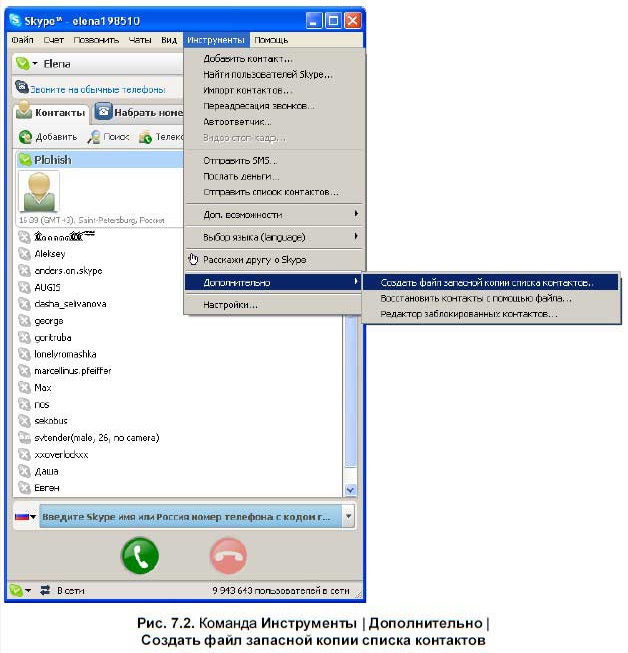
В открывшемся окне Сохранить как (рис. 7.3) укажите место сохранения файла и его имя. Файл списка контактов имеет расширение vcf. Нажмите кнопку Сохранить. 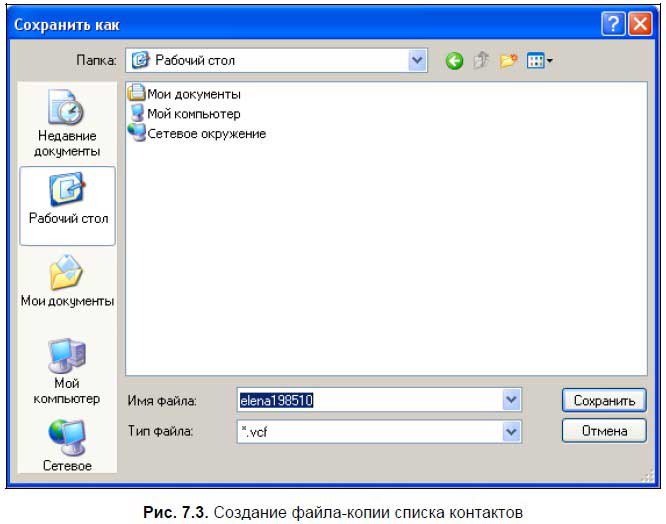
Файл может иметь следующие пиктограммы: 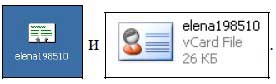
Добавление данных из файла-копии в адресную книгуС созданным файлом-копией списка контактов можно работать и редактировать в нем данные. Контактные данные могут быть добавлены в адресную книгу следующим образом: 1. Дважды щелкните на пиктограмме файла-копии списка контактов с расширением vcf. 2. Откроется диалоговое окно данных первого контакта в списке (рис. 7.4). 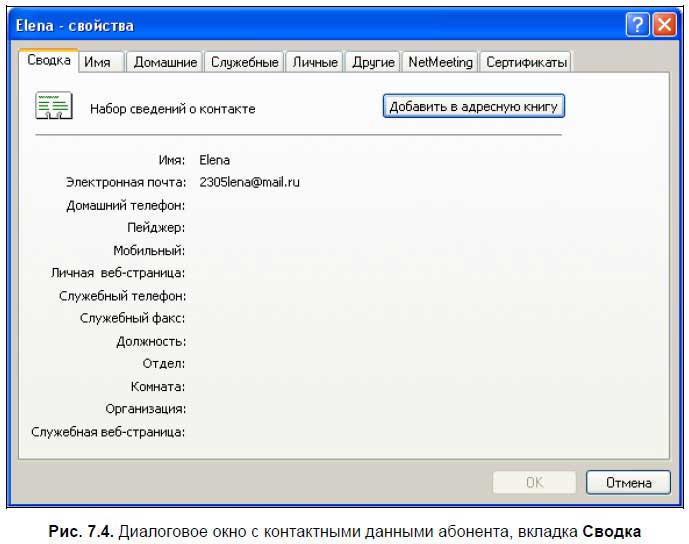
Диалоговое окно содержит следующие вкладки: □ Сводка — набор сведений о контакте; □ Имя — имя и адрес электронной почты; □ Домашние — адрес проживания, телефоны; □ Служебные — место работы, должность, служебные телефоны; □ Личные — данные о супруге, детях, дне рождения; □ Другие — дополнительные сведения о контакте; □ NetMeeting — сведения для проведения конференции с участием данного контактного лица; □ Сертификаты — добавление, удаление и просмотр сертификатов для данного контакта. По умолчанию данные нельзя отредактировать, но если сохранить их в свою адресную книгу, то редактирование возможно. Для этого нажмите кнопку Добавить в адресную книгу, расположенную на вкладке Сводка диалогового окна свойств абонента. Теперь появилась возможность внести дополнительные данные о контакте (рис. 7.5). Введите необходимые данные и нажмите кнопку OK. Информация об абоненте будет помещена в адресную книгу (Microsoft Outlook, Microsoft Outlook Express, Yahoo! и другие) при условии, что настроена учетная запись.
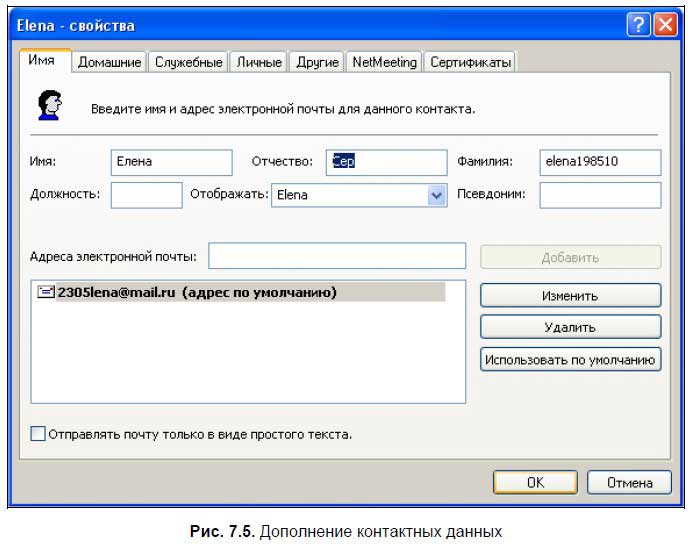
Восстановление утерянных контактовДля восстановления утерянных контактов понадобится файл-копия списка контактов с расширением vcf. Выполните команду меню Инструменты | Дополнительно | Восстановить контакты с помощью файла… и в диалоговом окне укажите файл-копию. Нажмите кнопку Открыть. Контакты будут восстановлены. Если вы будете восстанавливать контакты в режиме другого абонента, то абонентам, чьи контакты восстановлены, будет послано сообщение с предложением добавить вас в список контактов. Редактор заблокированных контактовКонтакты, которые вы заблокировали, но не удалили из списка контактов, можно восстановить. Для этого откройте диалоговое окно Инструменты | Настройки…, вкладка Безопасность, подвкладка Заблокированные абоненты, либо воспользуйтесь командой меню Инструменты | Дополнительно | Редактор заблокированных контактов… В поле Заблокированные контакты (рис. 7.6) выделите контакты, которые вы хотите разблокировать, и нажмите кнопку Разблокировать этого абонента. Контакты будут разблокированы и восстановлены в списке контактов, при условии, что во время проведения блокировки контакты не были удалены насовсем. 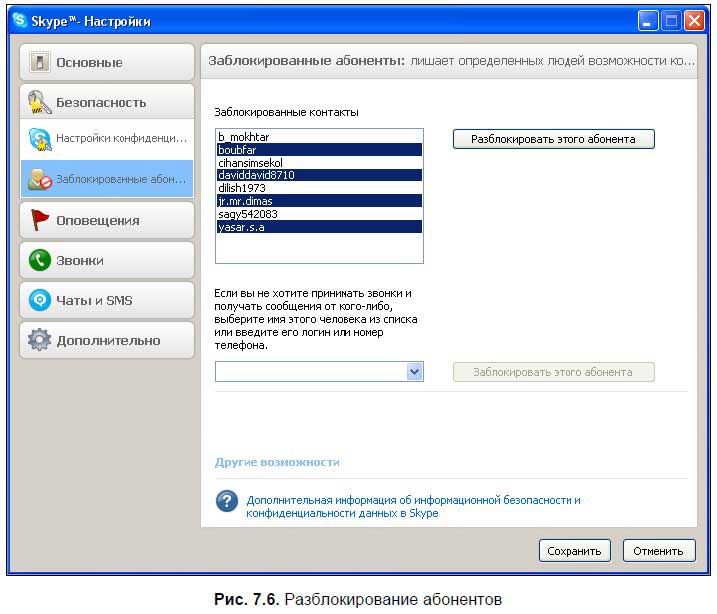
Менеджер дополнений ExtrasSkype предлагает бесплатно или за небольшую плату дополнительные программы для работы с видео. Список программ содержит Менеджер дополнений Extras для Skype™, который можно вызвать с помощью команды основного меню программы Skype Инструменты | Доп. возможности | Загрузить дополнения Extras (рис. 7.7). 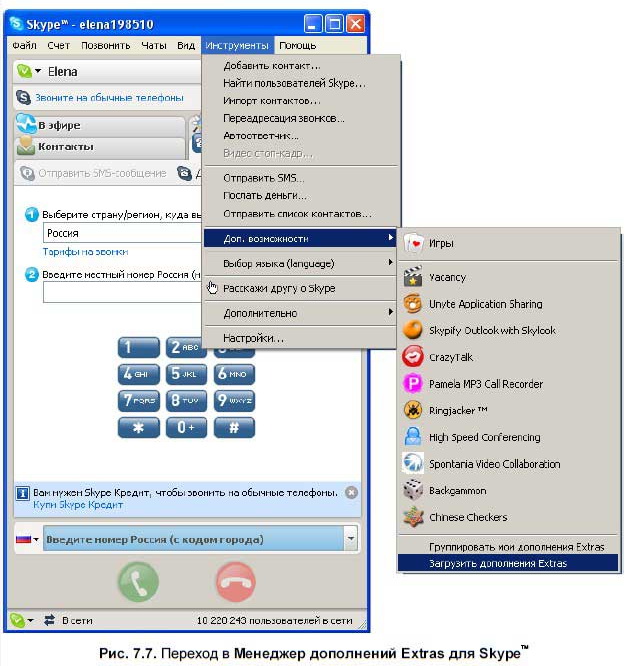
Откроется диалоговое окно Менеджера со вкладками, содержащими ссылки на программы (рис. 7.8). 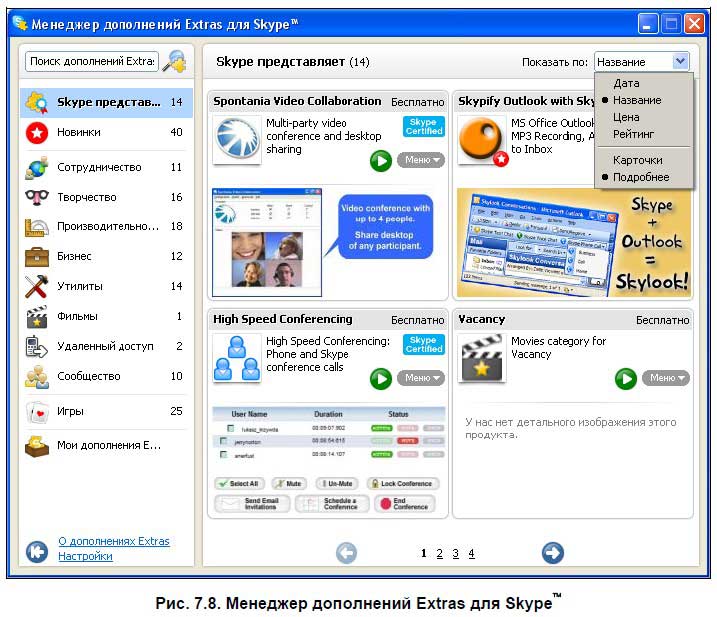
Диалоговое окно содержит следующие вкладки: □ Skype представляет — ряд программ и игр, рекомендованных Skype;
□ Новинки — программы и игры, вышедшие в текущем месяце; □ Сотрудничество — программы для проведения конференций, в том числе видеоконференций, работы с документами, файлами; □ Творчество — программы для добавления звукового файла, создания настроения, работы с аватаром и другие шуточные программы; □ Производительность — программы, повышающие производительность Skype, например, запись видео и аудиозвонков, перевод текстовых сообщений с одного языка на другой, создание расписания; □ Бизнес — программы работы с протоколами, поддержки удаленного доступа, программы, разработанные специально для предприятий; □ Утилиты — различные вспомогательные программы, а также «детектор лжи», составление гороскопов, клуб знакомств, медицинский «менеджер пилюль» с напоминанием; □ Фильмы — анонсы новых фильмов с возможностью просмотреть рекламный ролик; □ Удаленный доступ — включает программы отправки SMS-сообщений пользователям Skype и удаленных звонков пользователям Skype с любого телефона; □ Сообщество — различные группы, а также база данных для объединения абонентов Skype; □ Игры — разнообразные игры, шашки, шахматы, нарды, головоломки и другие; □ Мои дополнения Extras — содержит программы, которые вы уже скачали. Сортировка программ осуществляется в поле Показать по (см. рис. 7.8) по дате создания, названию, цене, рейтингу среди других программ. Пункты Карточки и Подробнее служат для задания режимов просмотра. Каждая карточка с программой содержит свое собственное меню (рис. 7.9). 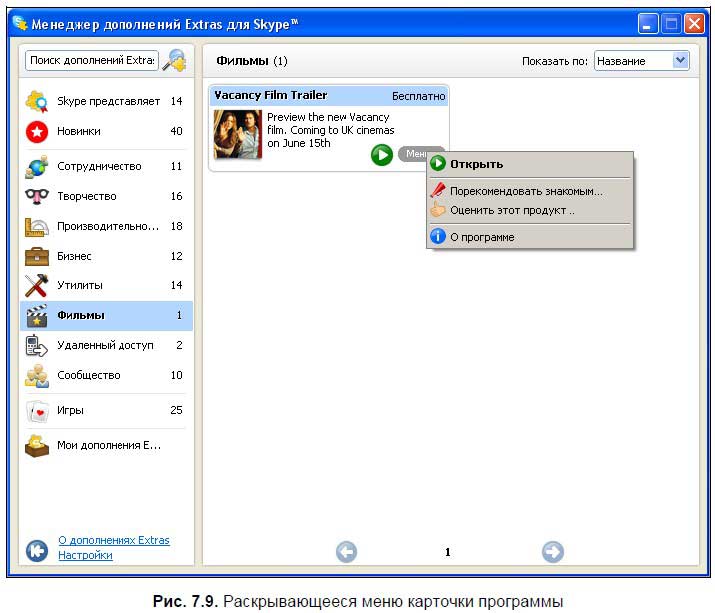
Чтобы скачать программу, нажмите кнопку Открыть: 
Начнется соединение с сервером. Файл начнет загружаться, это показывает индикатор загрузки (рис. 7.10). 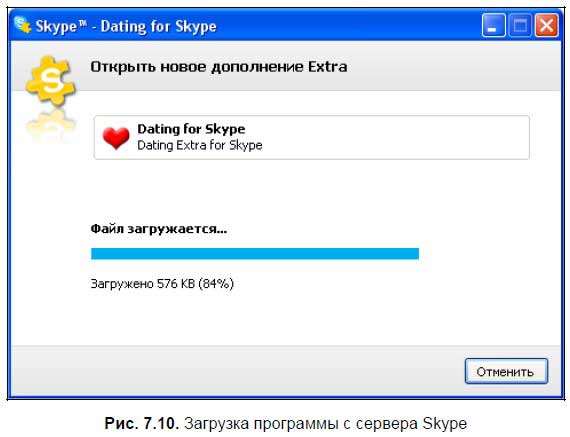
По окончании загрузки вам будет предложено произвести установку программы (рис. 7.11). Установите флажок Я принимаю условия Лицензионного соглашения конечного пользователя этого продукта и нажмите кнопку OK. Программа будет установлена и запущена. 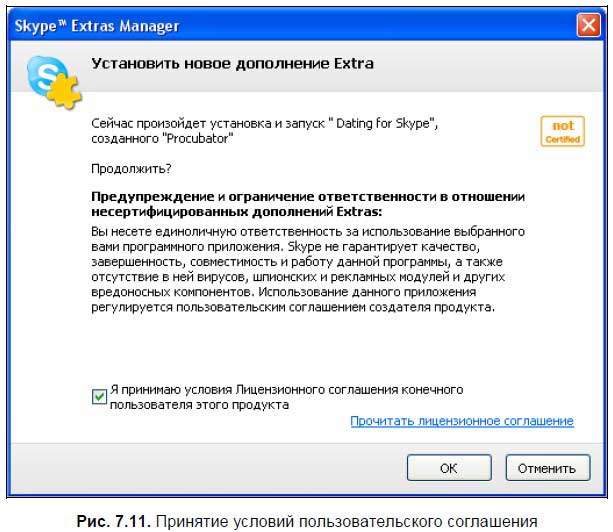
Условия |